显示器驱动程序已停止响应并且已恢复,小猪教您怎么解决显示器驱动程序已停
- 时间:2018年07月16日 16:00:37 来源:魔法猪系统重装大师官网 人气:2147
电脑系统提示“显示器驱动程序已停止响应并且已恢复”这种故障出现得比较多,但是大部分朋友可能不知道怎么解决?然后你的游戏就挂了需要重启,很纠结,很多人以为是驱动问题,下面,小编给大家介绍解决显示器驱动程序已停止响应并且已恢复的技巧。
最近在玩游戏时,还有看视频时,每天在右下角都提示显示器驱动程序已停止响应,并且已恢复,这是什么原因呢?出现显示器驱动停止很有可能是开启了玻璃效果和启用桌面组合导致,有没有解决方法呢?下面,小编给大家带来了解决显示器驱动程序已停止响应并且已恢复的图文。
怎么解决显示器驱动程序已停止响应并且已恢复
首先右键点击计算机图标打开菜单,选择“属性”进入系统
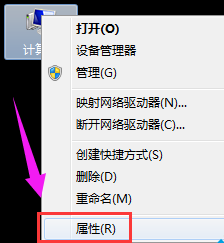
恢复程序载图1
找到“高级系统设置”并打开:
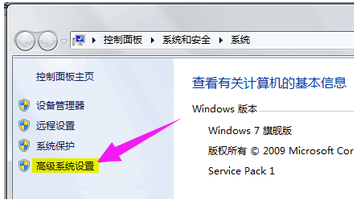
程序停止响应载图2
打开“高级系统设置”后,找到选项卡“高级”,并打开:
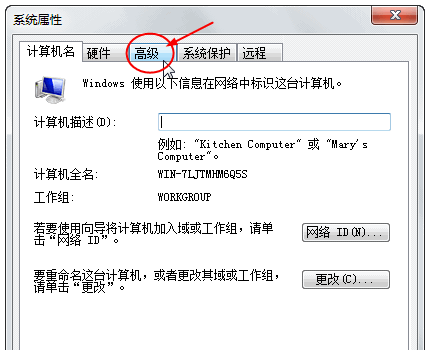
显示器载图3
在“高级”选项卡中找到“性能”的选项“设置”:
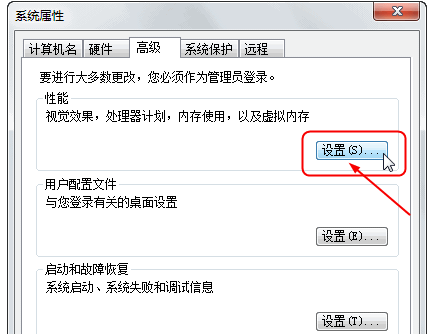
恢复程序载图4
进入“设置”,找到“视觉效果”的“玻璃效果”和“启用桌面组合”取消这两个显示效果:

恢复程序载图5
选择完成点“确定”,显示器会黑屏一会切换显示效果。
以上就是解决显示器驱动程序已停止响应并且已恢复的技巧。
程序停止响应,显示器,恢复程序,驱动








